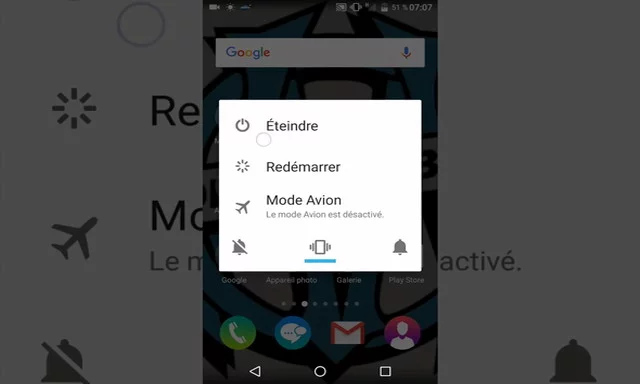如何修复 Fall Guys 无法打开/无法启动的问题 (Epic Games)
您是否曾尝试在 Epic Games 上推出《Fall Guys》,但始终遇到同样令人沮丧的问题?此类热门游戏遇到技术困难的情况并不少见,但不用担心 - 有解决方案!在本文中,我们将详细分析导致 Fall Guys 无法打开或启动的最常见问题,并为您提供有关如何修复这些问题的分步说明。无论您是经验丰富的游戏玩家还是游戏世界的新手,本指南都将帮助您立即重新开始玩 Fall Guys。
首先,您应该确保您的 Fall Guys 文件是最新且完整的。在 Epic Games 启动器中,导航至您的游戏库。单击“Fall Guys”的汉堡菜单图标,然后选择管理。
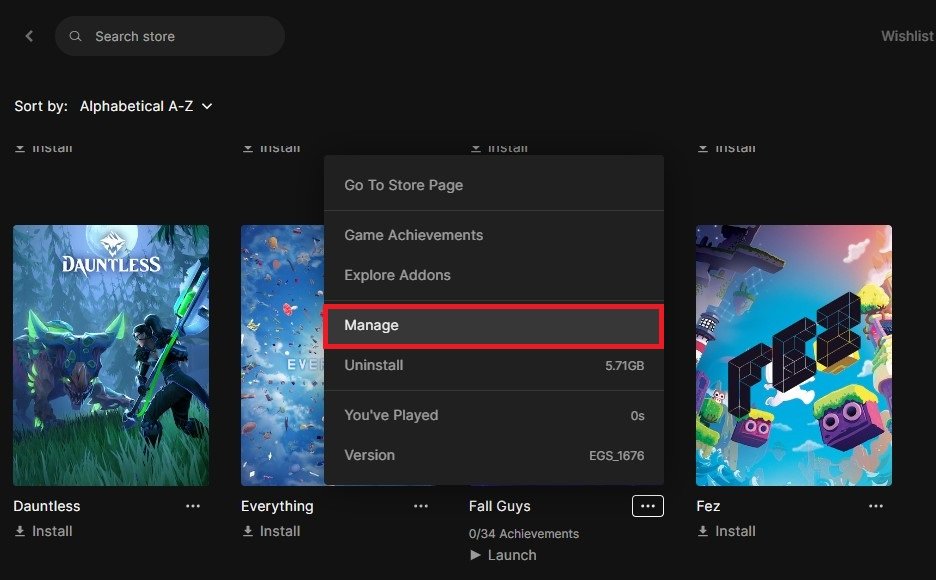
Fall Guys 属性 > 管理
在这个新窗口中,单击核实。重新下载并替换任何丢失或损坏的游戏文件将需要一分钟的时间。这也将确保 Fall Guys 是最新的。
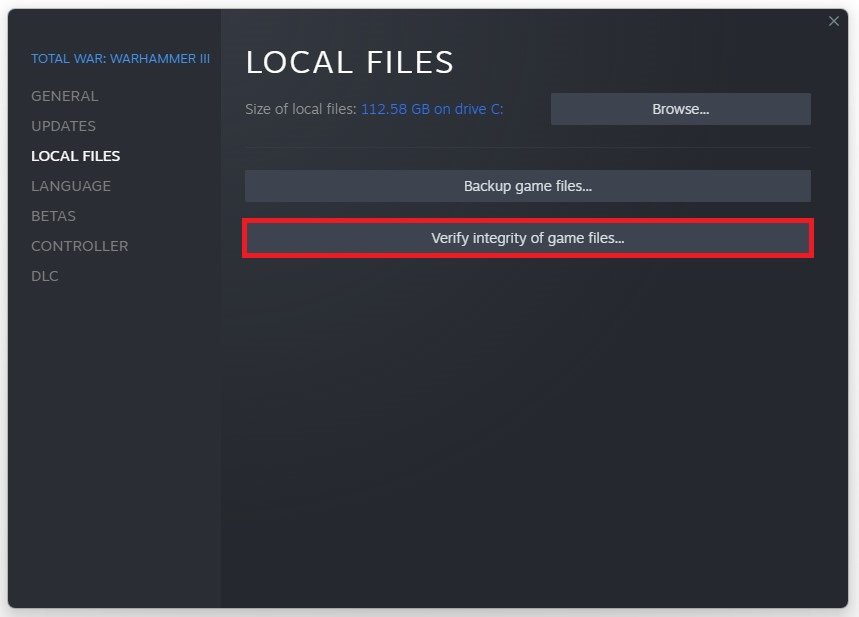
验证 Fall Guys 文件
如果您更喜欢使用 Steam 版本的游戏,可以在 Steam 库中执行相同的步骤。右键单击“Fall Guys”并选择特性。
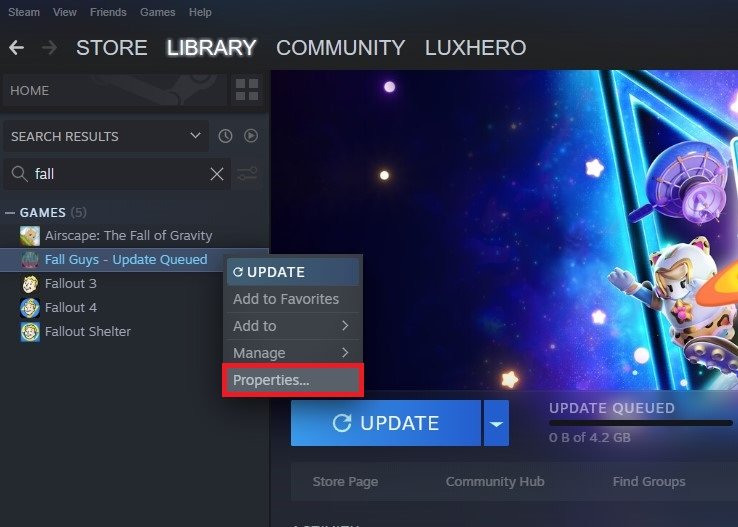
Steam 库 > Fall Guys > 属性
在这里,在本地文件部分,单击验证游戏文件的完整性。

验证 Fall Guys 文件的完整性
更改 Fall Guys 兼容性设置
完成后,单击此窗口上的文件夹图标以打开 Fall Guys 文件的文件位置。
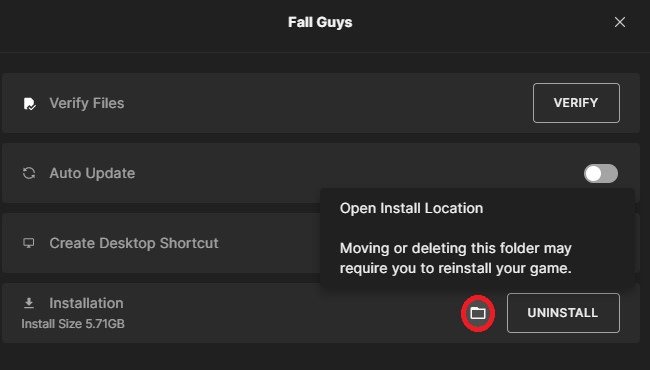
打开 Fall Guys 安装位置
找到FallGuys_client.exe应用。右键单击该应用程序并导航至其属性。
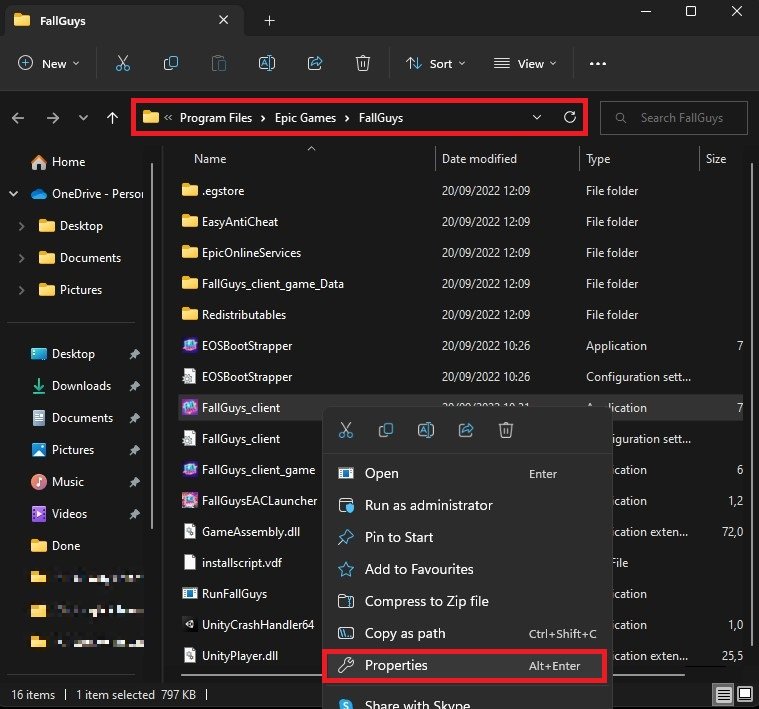
Epic Games > FallGuys > FallGuys_client > 属性
在这里,检查禁用全屏优化在兼容性您的游戏属性部分和以管理员身份运行该程序选项。
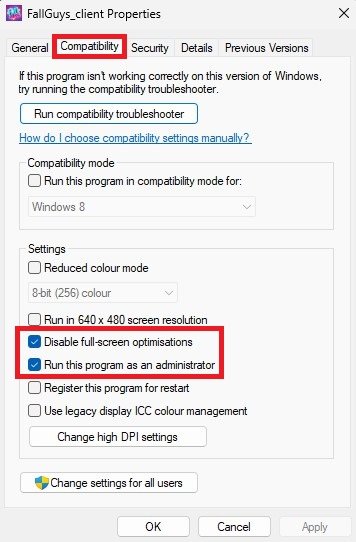
Fall Guys 属性 > 兼容性
调整显示设置
如果 Fall Guys 仍未在您的 PC 上正确启动,请打开您的 Windows 设置。在下面系统,点击展示。
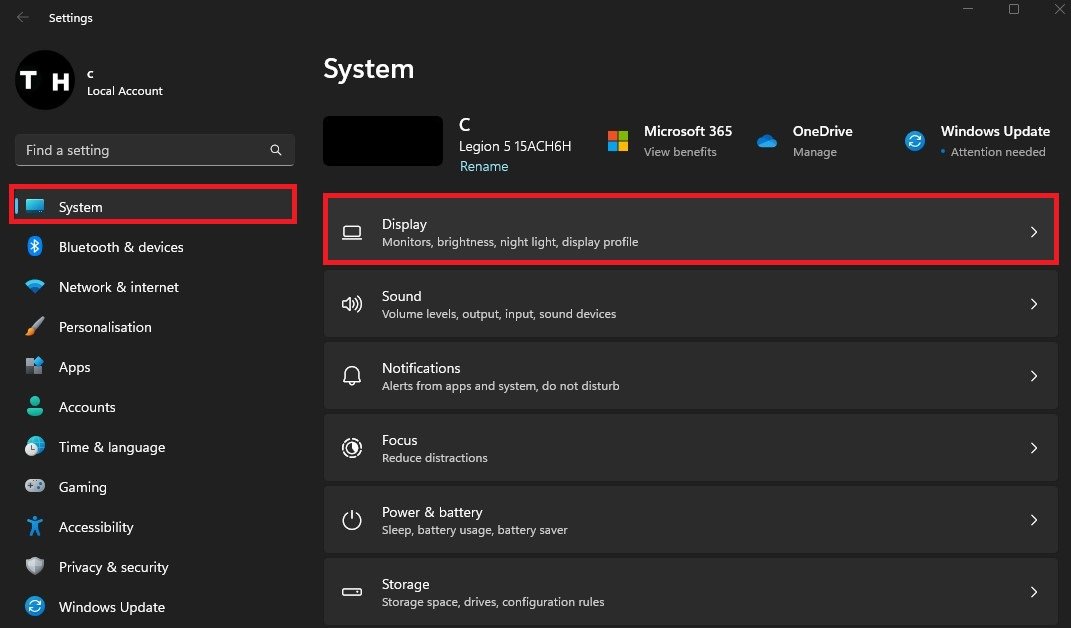
Windows 设置 > 系统 > 显示
请选择您的主显示器并设置其规模和显示分辨率到他们的推荐值。这将有助于解决 Fall Guys 在使用异常显示分辨率时的启动和崩溃问题。
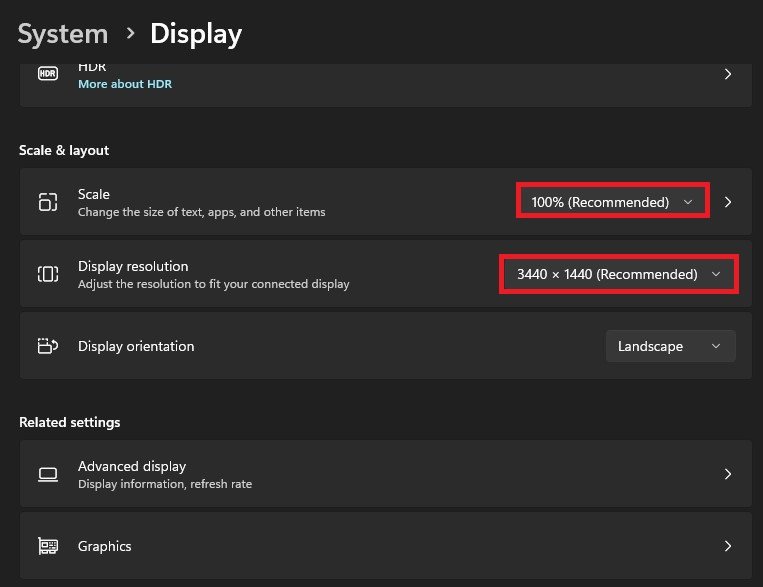
推荐的显示比例和分辨率
更改 Fall Guys 图形首选项
在您的显示设置中,选择图形在下面相关设置。在这里,您可以选择将使用显卡的自定义图形首选项的应用程序和游戏,以帮助在您的系统上启动和运行 Fall Guys。点击浏览,这将打开您的文件资源管理器。
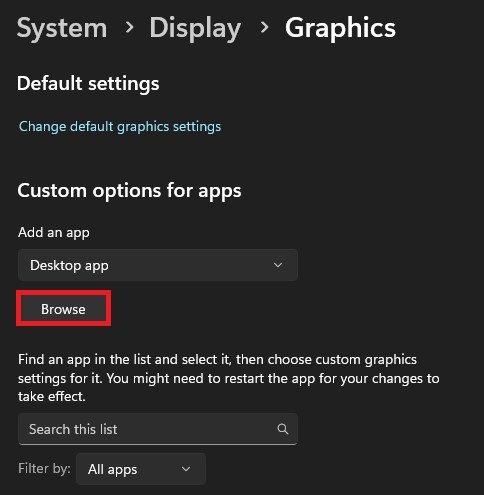
Windows 设置 > 系统 > 显示 > 图形
在这里,导航到您保存 Steam 或 Epic Games 的驱动器。 Fall Guys 的默认安装位置位于程序文件>史诗游戏>秋天的家伙。确保选择 Fall Guys 客户端应用程序并单击添加。
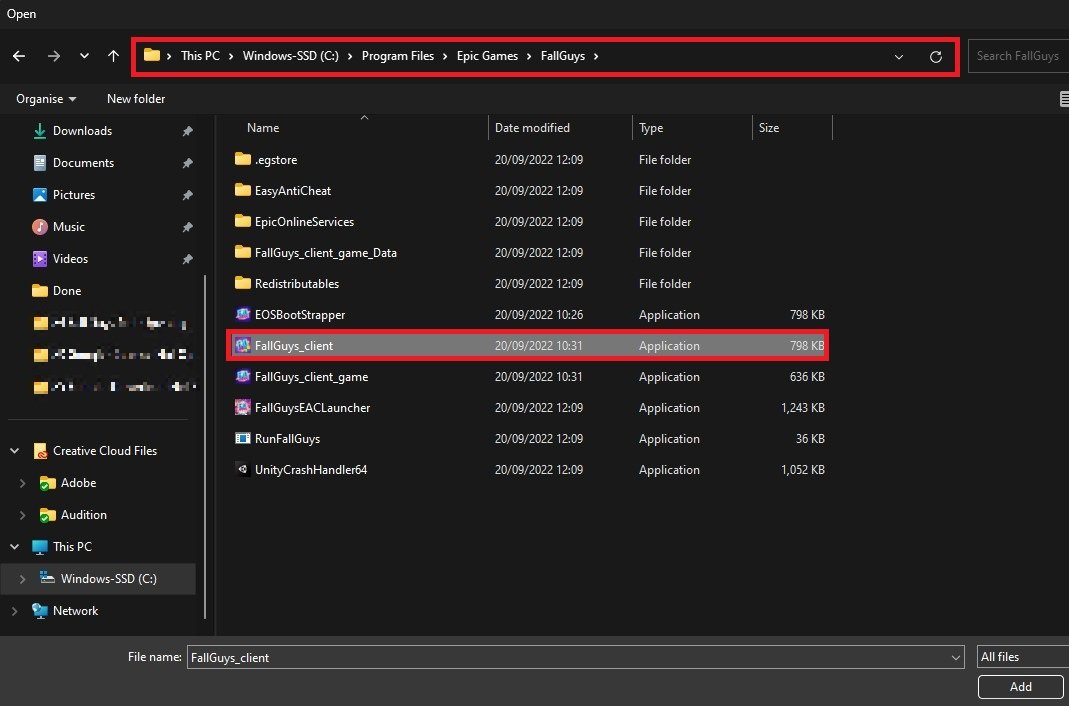
程序文件 > Epic Games > FallGuys > FallGuys_client.exe
将 Fall Guys 添加到此应用程序列表后,继续其选项。在这里,确保图形偏好设置为高性能在保存您的更改之前。

更改 Fall Guys 图形首选项
Windows更新
您还应该在以下位置下载最新更新Windows更新选项卡,然后重新启动电脑。这将解决与 Windows 操作系统文件相关的任何问题。
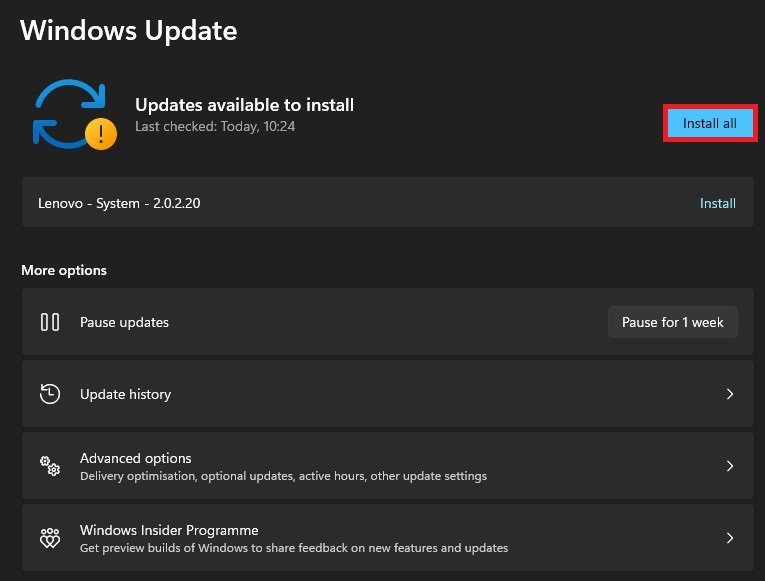
系统设置 > Windows 更新
更新显卡驱动程序
如果似乎没有任何帮助,您的图形驱动程序可能已经过时,无法在您的系统上正确启动 Fall Guys。如果您使用AMD显卡,我建议使用AMD Radeon 软件。 NVIDIA GPU 用户应该使用GeForce 体验应用程序更新其显卡驱动程序。
这两个应用程序非常相似,我将在本教程中展示如何更新 NVIDIA 显卡。只需点击下载在司机您的申请的部分。在将最新驱动程序安装到您的系统之前,需要一些时间来下载它。不需要重新启动系统。
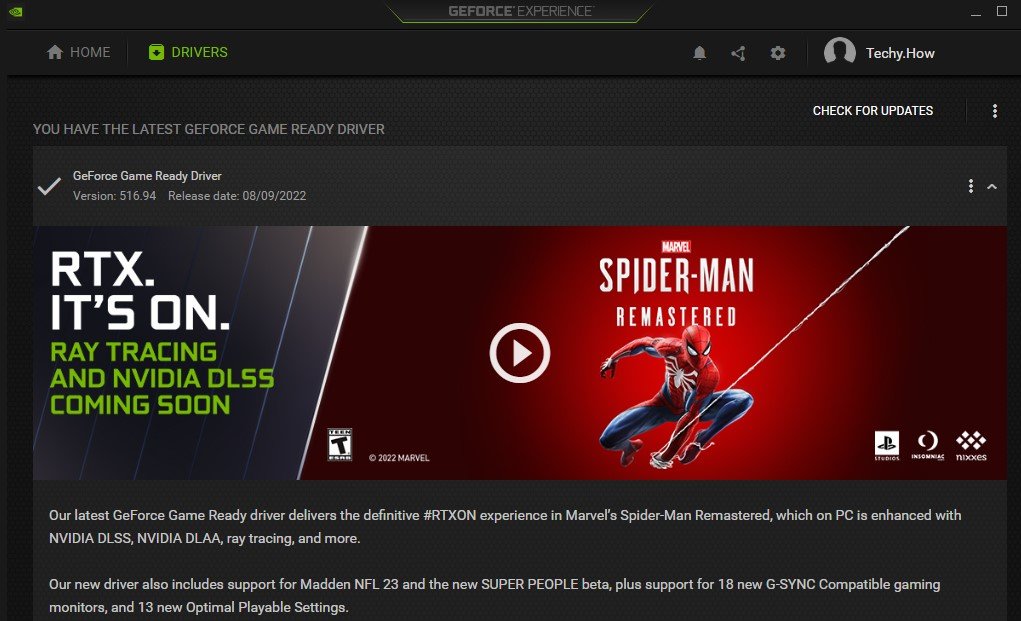
GeForce Experience > 驱动程序
关闭第 3 方程序
最后,您应该确保没有第三方应用程序阻止 Fall Guys 正常启动。打开你的任务管理器。
在流程部分,防止运行任何可能更改游戏文件或在玩游戏时显示覆盖的应用程序。就我而言,这将是 CCleaner、Discord 或 Teams。不要终止正在运行的进程,这可能会破坏您的操作系统。
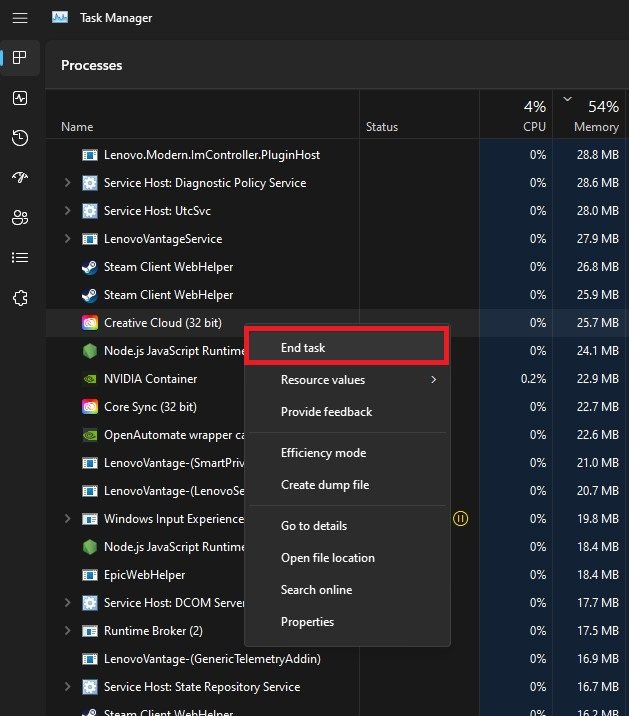
任务管理器 > 进程
-
如果 Fall Guys 未在 Epic Games 上开放,我该怎么办?
如果 Fall Guys 无法在 Epic Games 上打开,可能是由于您的计算机的兼容性问题或您的 Epic Games 帐户出现问题。尝试重新启动计算机并检查 Fall Guys 是否是最新的。如果问题仍然存在,请考虑重新安装 Epic Games 或联系其支持团队寻求进一步帮助。
-
为什么我的 Fall Guys 没有在 Epic Games 上发布?
导致此问题的潜在原因有多种,包括过时的图形驱动程序、防火墙干扰或计算机上的存储空间不足。尝试更新图形驱动程序、暂时禁用防火墙并释放存储空间,然后再次启动游戏。
-
尝试在 Epic Games 上启动“Fall Guys 没有响应”时,如何修复错误消息?
此错误消息通常是由您的计算机和游戏之间的兼容性问题引起的。尝试更新图形驱动程序、禁用所有后台程序并释放计算机上的存储空间。如果问题仍然存在,请考虑联系 Fall Guys 支持团队以获得进一步帮助。
-
如果我没有高端电脑,我可以在 Epic Games 上玩 Fall Guys 吗?
是的,您可以在低端计算机上玩 Fall Guys,但您可能需要调整游戏的图形设置以确保流畅的性能。尝试降低图形设置、禁用后台程序并释放计算机上的存储空间,以帮助提高性能。